Meilleure vidéo pour les applications de photos en direct [+ Howtos]
Live Photo est une fonction merveilleuse de l’iPhone. Vous pouvez capturer une courte série d’images pour rendre vos images plus vivantes. Savez-vous que vous pouvez également convertir votre vidéo en Live Photos ?
C’est vrai! Vous pouvez transformer une vidéo en Live Photo très facilement à l’aide de quelques applications. Ensuite, vous pouvez utiliser vos Live Photos converties comme fond d’écran sur vos iPhones et iPads. Cela rendra sûrement le déverrouillage et la navigation sur votre téléphone plus excitants !
De plus, vous pouvez également montrer les photos en direct à vos amis et profiter d’un temps de qualité. Voici les meilleures façons de transformer vos vidéos en Live Photos.
- Partie 1 : Meilleures applications vidéo pour photo en direct
- Partie 2 : Convertir une vidéo en photos en direct avec TikTok
- Partie 3 : Convertir des GIF en Live Photos avec GIPHY
- Partie 4 : Comment configurer une photo en direct comme fond d’écran de votre iPhone
Partie 1 : Meilleures applications vidéo pour photo en direct
Vous pouvez utiliser la vidéo suivante pour les applications Live Photo afin de créer des fonds d’écran pour iPhone-
1. en direct
en direct est un simple convertisseur de fond d’écran vidéo en Live Photo. Il est très convivial et est livré avec une note de 4.6 étoiles. L’application est l’une des préférées de nombreux utilisateurs qui s’y fient pour créer de magnifiques photos en direct. L’application prend en charge iOS 12.0 ou les versions ultérieures pour iPhone et iPad.
La meilleure chose à propos d’intoLive est qu’il est entièrement gratuit ! De plus, il est également disponible dans de nombreuses langues, même en chinois et en italien.
Convertir vos vidéos en Live Photos est un jeu d’enfant avec intoLive. Suivez simplement les étapes ci-dessous-
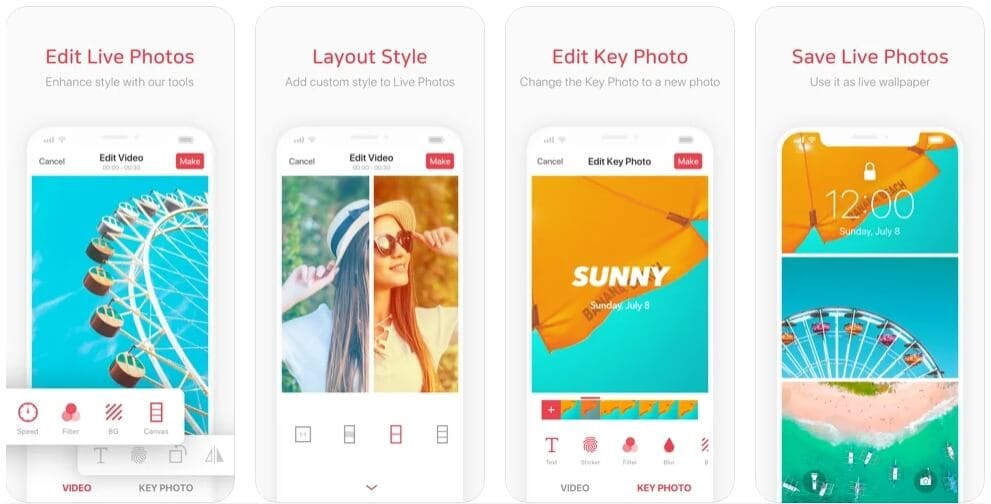
- Téléchargez l’application et lancez-la depuis votre écran d’accueil.
- Sélectionnez maintenant la vidéo que vous souhaitez transformer en Live Photo.
- Utilisez les curseurs rouges pour choisir la partie de la vidéo que vous souhaitez convertir en Live Photo. Ensuite, définissez la durée pour le même. Vous pouvez également éditer votre vidéo si vous le souhaitez, en utilisant les fonctionnalités disponibles.
- Enregistrez maintenant votre vidéo en tant que photo en direct.
2. VidéoVersLive
VidéoVersLive est un autre convertisseur vidéo gratuit vers Live Photo iPhone. L’application a une note de 4.1 étoiles et convient aux versions iOS 11.2 ou plus actuelles. VideoToLive vous permet de créer des photos en direct sans aucune restriction de 5 secondes. Vous pouvez également partager des photos en direct avec vos amis et votre famille à l’aide de l’application.
De plus, VideoToLive vous permet de créer des GIF à partir de vidéos et de photos en direct. Vous pouvez dire que c’est une application polyvalente à avoir sur votre iPhone.
Voici comment créer votre Live Photo-
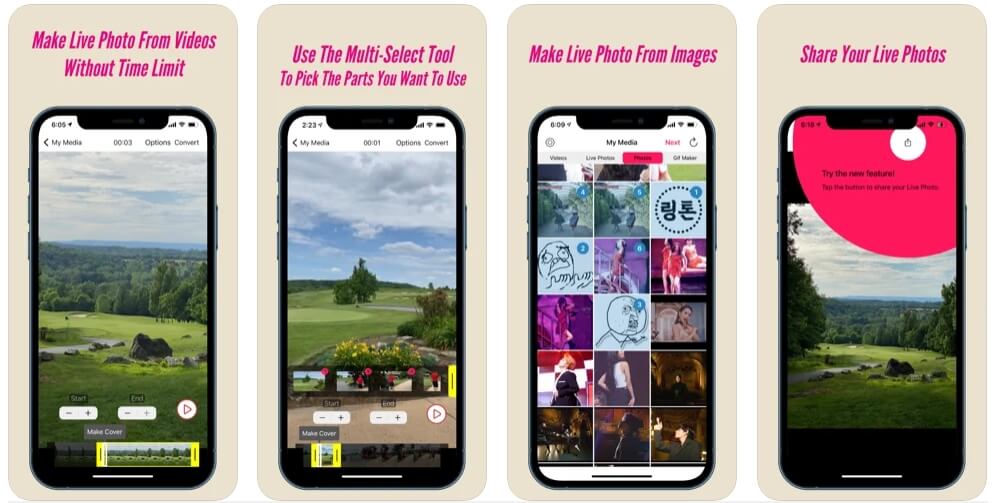
- La première chose à faire est de télécharger et de lancer VideoToLive.
- Sélectionnez maintenant la vidéo que vous souhaitez configurer pour Live Photos.
- Sélectionnez la partie de la vidéo pour créer votre Live Photo. Vous pouvez choisir des images parmi les vidéos sur la partie supérieure de l’écran.
- ap sur ‘Convertir’ dans la partie supérieure droite de l’interface. Votre vidéo est maintenant transformée en Live Photo.
3. Vidéo en fonds d’écran photo en direct
C’est une autre pratique convertisseur de vidéo en Live Photos. Video to Live Photo Wallpapers est également une application gratuite et a une note de 4.3 étoiles. Il peut fonctionner avec les versions iOS 10.0 ou ultérieures. Ainsi, vous pouvez également utiliser d’anciens iPhones et iPads.
Video to Live Photo Wallpapers est livré avec des fonctionnalités payantes si vous souhaitez effectuer une mise à niveau.
Suivez les étapes pour transformer vos vidéos en Live Photos-
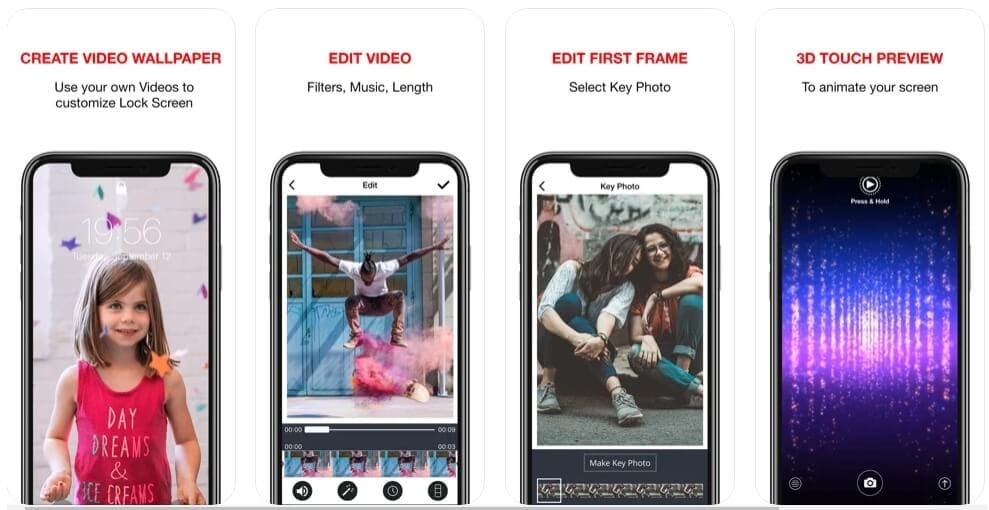
- Téléchargez et lancez l’application depuis l’écran d’accueil de l’iPhone. Choisissez maintenant la vidéo que vous souhaitez convertir.
- Sélectionnez une partie de votre vidéo pour la transformer en Live Photo. Vous pouvez également choisir la photo ou le cadre principal qui figurera au début de votre Live Photo. L’application vous permet de créer n’importe quelle séquence que vous voulez.
- Prévisualisez votre Live Photo à l’aide de la fonction 3D Touch. Enregistrez votre image en tant que photo en direct.
- Ensuite, nous verrons d’autres façons de créer des photos en direct à partir de vidéos.
Partie 2 : Comment convertir une vidéo en photos en direct avec TikTok ?
TikTok est une plate-forme de partage de vidéos sympa avec d’innombrables utilisateurs. Mais savez-vous que TikTok est également une vidéo pratique pour l’application Live Photo ?
Vous pouvez utiliser TikTok pour convertir n’importe quelle vidéo en une photo en direct. Voyons comment vous pouvez faire cela-
- Lancez l’application TikTok sur votre iPhone. Choisissez la vidéo que vous souhaitez convertir en Live Photo.
- Maintenant, appuyez sur le bouton de partage, représenté par une flèche incurvée. Vous verrez plusieurs options apparaître sur votre écran. Choisissez ‘Live Photo’ dans la 2ème ligne d’options.
- Vous pouvez trouver la photo en direct enregistrée dans votre application Photos.
Partie 3 : Comment convertir des GIF en Live Photos avec GIPHY ?
GIPHY est une plate-forme populaire pour les GIF. Vous pouvez trouver une infinité de GIF à partager et à apprécier sur GIPHY. Vous pouvez maintenant utiliser l’application GIPHY pour transformer votre vidéo en Live Photos.
La fonctionnalité est très simple mais offre de nombreux avantages. De nombreuses personnes souhaitent convertir des GIF en Live Photos. GIPHY l’a rendu possible pour la première fois.
Voici les étapes à suivre-
- Téléchargez et ouvrez l’application GIPHY sur votre iPhone.
- Choisissez le GIF que vous souhaitez transformer en Live Photo. Maintenant, appuyez sur les trois points blancs sous le GIF sur le côté droit.
- Vous verrez trois options à l’écran. Appuyez sur ‘Convertir en photo en direct’.
- Sélectionnez si vous voulez que votre Live Photo soit en plein écran ou ajustée à l’écran. GIPHY va maintenant convertir et enregistrer votre GIF en tant que photo en direct. Vous pouvez également le sélectionner comme fond d’écran.
Partie 4 : Comment configurer une photo en direct comme fond d’écran de votre iPhone ?
Félicitations pour la création de votre Live Photo. Définissons-le maintenant comme fond d’écran.
- Accédez au menu ‘Paramètres’ sur votre iPhone. Faites défiler vers le bas pour trouver ‘Fond d’écran’ et appuyez dessus.
- Maintenant, appuyez sur ‘Choisir un nouveau fond d’écran’. Vous obtiendrez toutes vos photos en option, y compris Live Photos.
- Choisissez ‘Photos en direct’ sur l’écran. Appuyez ensuite sur la photo en direct que vous souhaitez définir comme fond d’écran.
- Appuyez sur ‘Set’ pour obtenir trois options. Vous pouvez appuyer sur pour définir la photo en direct sur ‘Définir l’écran de verrouillage’, ‘Définir l’écran d’accueil’ et ‘Définir les deux’. Appuyez sur votre option préférée.

